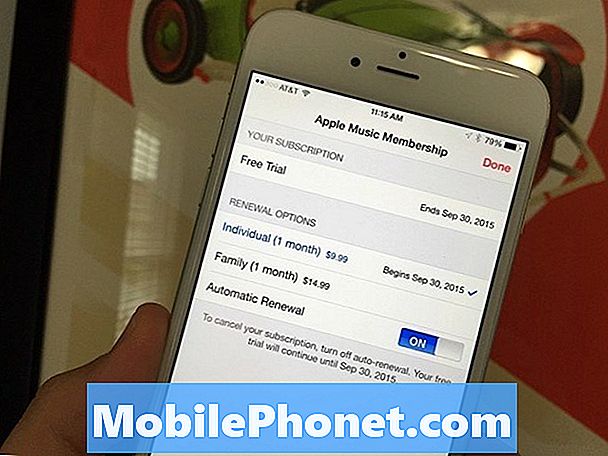#Huawei #PSmart (2019) este un smartphone Android mid-range lansat pentru prima dată în decembrie 2018. Are un ecran LCD IPS de 6,21 inch cu o rezoluție de 1080 x 2340 pixeli. Acesta folosește un sistem de cameră duală din spate și o singură cameră selfie de 16MP în față. Sub capotă se află un procesor Hisilicon Kirin 710 care, atunci când este asociat cu 3 GB de RAM, permite telefonului să ruleze aplicații fără probleme. Deși acesta este un dispozitiv performant solid, există cazuri în care pot apărea anumite probleme pe care le vom aborda astăzi. În această ultimă versiune a seriei noastre de depanare, vom aborda Huawei P Smart (2019) nu se va conecta la problema Wi-Fi.
Dacă dețineți un Huawei P Smart (2019) sau orice alt dispozitiv Android, nu ezitați să ne contactați folosind acest formular. Vom fi mai mult decât fericiți să vă ajutăm cu orice îngrijorare pe care o aveți cu dispozitivul dvs. Acesta este un serviciu gratuit pe care îl oferim fără șiruri atașate. Cu toate acestea, vă rugăm ca atunci când ne contactați să încercați să fiți cât mai detaliat posibil, astfel încât să puteți face o evaluare exactă și să puteți da soluția corectă.
Cum să remediați Huawei P Smart (2019) nu se va conecta la problema Wi-Fi
Înainte de a face oricare dintre pașii de depanare recomandați pentru această problemă specială, va trebui să vă asigurați că telefonul rulează pe cea mai recentă versiune de software. Dacă este disponibilă o actualizare, ar trebui să o descărcați și să o instalați mai întâi. Odată ce actualizarea a fost instalată, continuați cu pașii de mai jos.
Nu uitați să porniți comutatorul Wi-Fi al telefonului
Telefonul dvs. are un comutator Wi-Fi care va trebui activat pentru ca dispozitivul să se conecteze la o rețea fără fir. Există cazuri în care proprietarul telefonului va uita să activeze acest comutator făcând să pară că există o problemă Wi-Fi. Ceea ce veți dori să faceți mai întâi în acest caz este să vă asigurați că Wi-Fi-ul telefonului este pornit.
- Selectați Setări
- Selectați Wireless și rețele
- Selectați Wi-Fi
- Activați Wi-Fi
Încercați să verificați dacă telefonul se poate conecta la rețeaua Wi-Fi.
Verificați dacă problema este cauzată de router
Uneori problema poate fi cauzată de o problemă cu routerul, motiv pentru care va trebui să eliminați această posibilitate. Se pot conecta alte dispozitive la router cu succes? Routerul are activată o setare (filtrare MAC) care vă blochează telefonul să nu se conecteze la acesta? O modalitate rapidă de a verifica dacă este o problemă legată de router este să încercați să vă conectați telefonul la o altă rețea Wi-Fi, apoi să verificați dacă problema persistă.
Efectuați o resetare soft
Unul pe care l-ați asigurat că problema nu este cauzată de router este timpul să verificați dacă o eroare de software minoră este vinovată. Ceea ce veți dori să faceți este să reîmprospătați software-ul telefonului, care poate fi realizat cu ușurință prin simpla repornire a dispozitivului.
- Apăsați și mențineți apăsată tasta de pornire și reducere a volumului până la 45 de secunde.
- Așteptați ca dispozitivul să repornească.
Verificați dacă problema apare în continuare.
Resetați setările rețelei telefonice
Acest pas se face de obicei ori de câte ori telefonul întâmpină probleme la conectarea la o rețea de date. Următoarele modificări vor avea loc pe telefonul dvs.
- Rețelele Wi-Fi stocate vor fi șterse.
- Dispozitivele Bluetooth asociate vor fi șterse.
- Setările de sincronizare a datelor de fundal vor fi activate.
- Setările restrictive de date din aplicațiile care au fost activate / dezactivate manual de către client vor fi resetate la setarea implicită.
- Modul de selectare a rețelei va fi setat la automat.
Pentru a reseta setările de rețea ale dispozitivului dvs.:
- Porniți telefonul apăsând tasta de pornire pentru câteva momente
- Alegeți Setări și sistem.
- Atinge Resetează.
- Deschideți Resetare setări rețea.
- Selectați Resetare setări rețea și atingeți Setări rețea Resetare încă o dată.
Verificați dacă problema apare în continuare.
Porniți telefonul în modul sigur
Există cazuri în care o aplicație pe care ați descărcat-o va face ca Huawei p Smart (2019) să nu se conecteze la problema Wi-Fi de pe telefon atunci când este instalat. Pentru a verifica dacă o aplicație pe care ați descărcat-o cauzează problema, va trebui să porniți telefonul în modul sigur, deoarece numai aplicațiile preinstalate sunt permise să ruleze în acest mod.
- Opriți telefonul ținând apăsat butonul de alimentare timp de câteva secunde.
- Țineți apăsat butonul de alimentare și eliberați-l când vedeți sigla Huawei pe ecran.
- După eliberarea tastei de pornire, apăsați și mențineți apăsată tasta de reducere a volumului.
- Țineți apăsată tasta Volum până când telefonul pornește complet.
- Odată ce telefonul pornește, „Mod sigur” trebuie să apară în partea de jos a ecranului
În cazul în care problema nu apare în acest mod, este cel mai probabil cauzată de o aplicație pe care ați instalat-o. Aflați ce aplicație este și dezinstalați-o.
Ștergeți partiția cache a telefonului
Există cazuri în care datele memorate în cache stocate în partiția dedicată a telefonului pot fi corupte. Când se întâmplă acest lucru, acest lucru va cauza de obicei anumite probleme la telefon. Pentru a elimina posibilitatea ca acest lucru să cauzeze problema, va trebui să ștergeți partiția cache a telefonului din modul de recuperare.
- Închideți telefonul.
- Apăsați și mențineți apăsat butonul de creștere a volumului împreună cu butonul de alimentare de pe dispozitiv simultan timp de câteva secunde
- Telefonul va intra în modul de recuperare stoc
- Utilizați butoanele de volum pentru a evidenția „ștergeți partiția cache” și utilizați tasta de pornire pentru a o selecta
- Reporniți sistemul după finalizarea procesului
Verificați dacă problema apare în continuare.
Efectuați o resetare din fabrică
În cazul în care pașii de mai sus nu reușesc să rezolve problema, există posibilitatea ca aceasta să fie cauzată de o eroare de sistem. Cel mai bun mod de a rezolva problema acum este să efectuați o resetare din fabrică. Asigurați-vă că copiați datele telefonului înainte de a efectua resetarea.
- Închideți telefonul.
- Apăsați și mențineți apăsat butonul de creștere a volumului împreună cu butonul de alimentare de pe dispozitiv simultan timp de câteva secunde
- Telefonul va intra în modul de recuperare stoc
- Folosiți butoanele de volum pentru a evidenția selectați ștergeți memoria cache / resetați din fabrică și utilizați tasta de pornire pentru a o selecta
- Reporniți sistemul după finalizarea procesului
Configurați telefonul, apoi verificați dacă problema persistă. În caz contrar, acest lucru ar putea fi deja cauzat de o componentă hardware defectă. Cel mai bun lucru de făcut acum este să aduceți telefonul la un centru de service și să îl verificați.